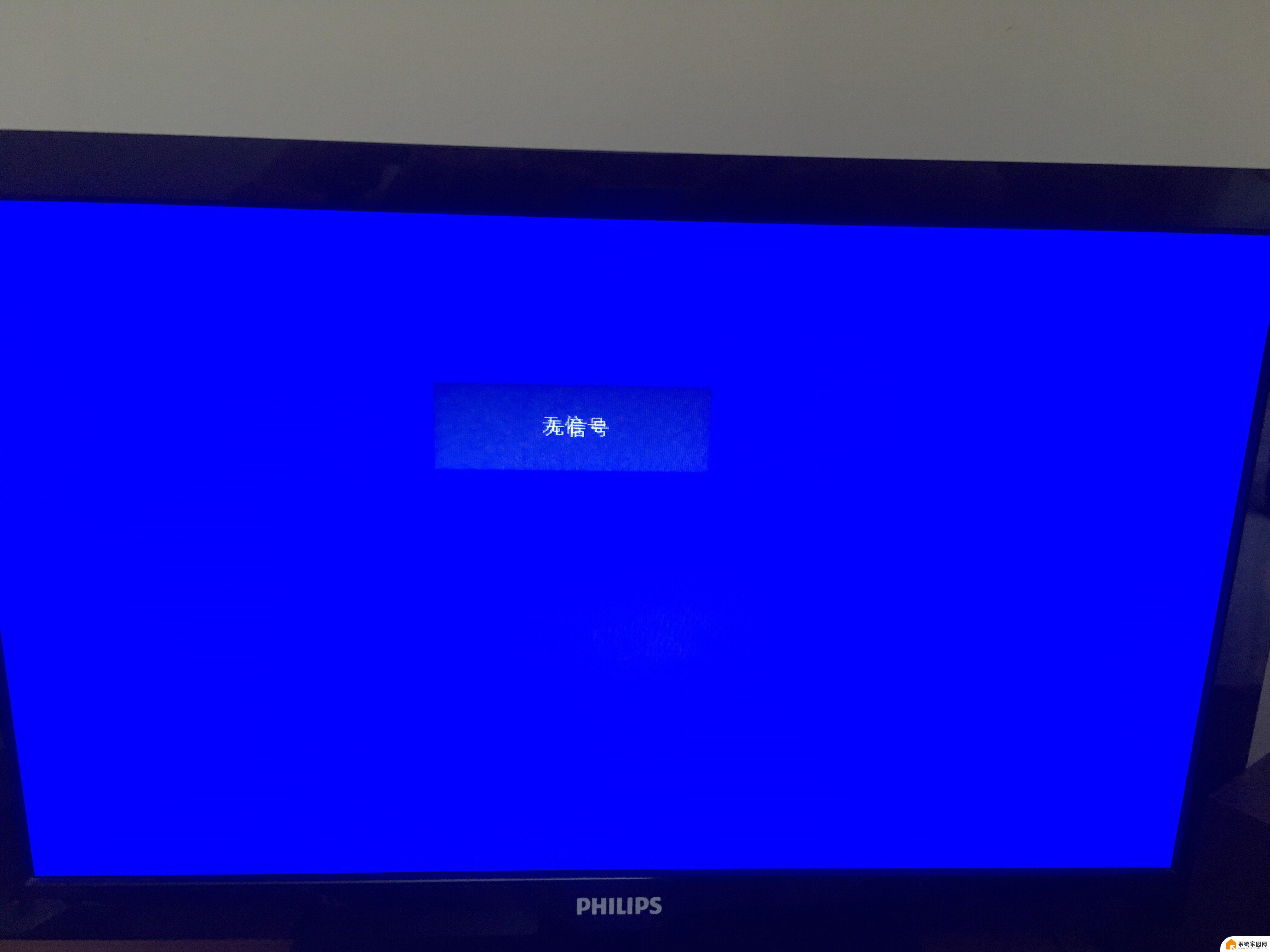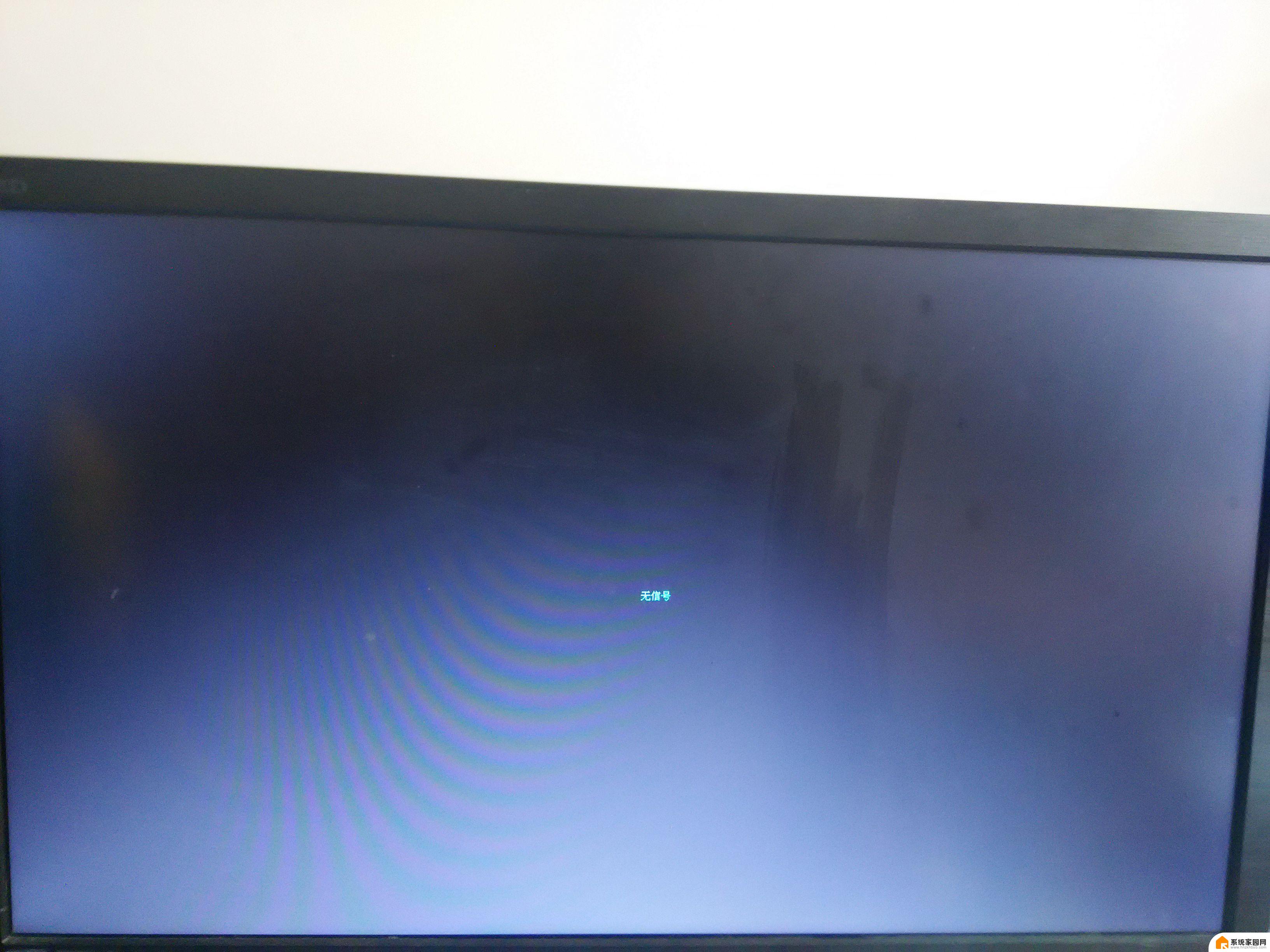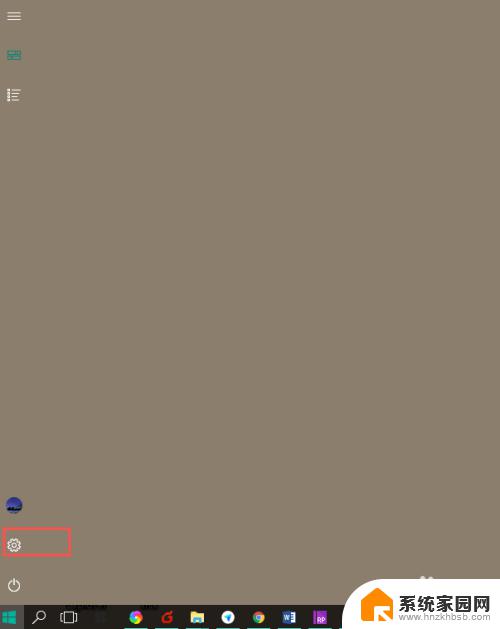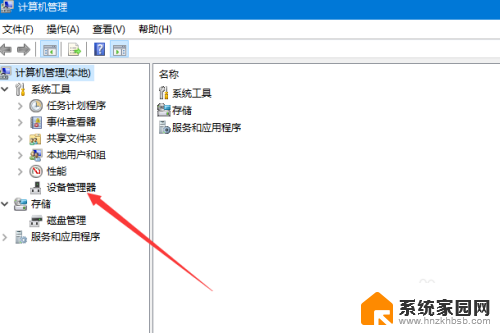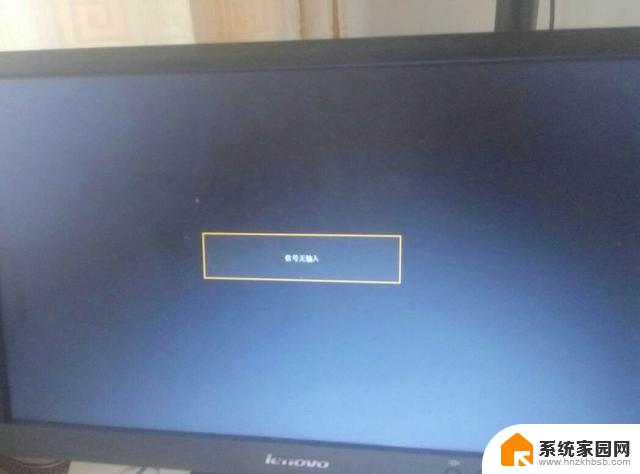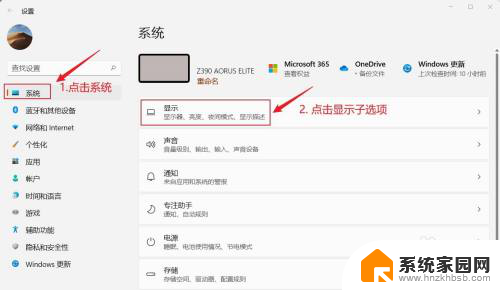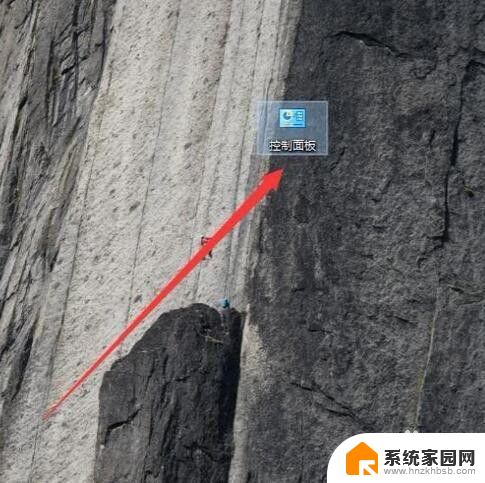win11没有显示器连接到gpu上 win11外接显示器黑屏无反应怎么办
随着Win11系统的推出,一些用户可能会遇到一些问题,比如没有显示器连接到GPU上,或者外接显示器出现黑屏无反应的情况,这些问题可能会影响用户的正常使用体验,但幸运的是,我们可以采取一些解决方法来解决这些问题。在本文中我们将探讨一些可能的解决方案,帮助用户解决Win11系统中显示器连接和外接显示器的问题,以确保您的系统正常运行。
win11没有显示器连接到gpu上:方法一:
1、首先,我们要确保连接外接显示器时线路插口是正确的。
2、需要找到显示器的VGA线,如图所示。

3、将它插入到图示的接口中才可以。
方法二:
1、如果更新Win11系统后,显示器本来是好的。但是突然没反应了,那么可能是显卡驱动出现了问题。
2、这时候按下键盘“win+x”,打开启动菜单。然后在其中选择“设备管理器”。
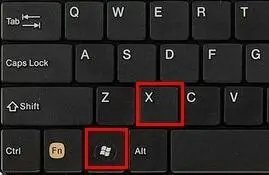
3、然后在设备管理器中找到“显示适配器”并展开它。
4、接着右键其中设备,选择“更新驱动程序”。
5、更新完驱动应该就能正常使用外接显示器了。

方法三:
1、如果我们下载安装了错误的Win11系统,可能会导致无法匹配显示器。
2、这时候就只能选择重装系统来解决了。
3、重装完系统之后,再连接外接显示器应该就可以使用了。
以上就是win11没有显示器连接到gpu上的全部内容,有需要的用户可以按照以上步骤操作,希望能对大家有所帮助。